
Reparo de fotos com IA
Repare suas fotos, melhore a qualidade e restaure momentos preciosos com uma solução baseada em IA.
05/12/2018 • Arquivado para: Recuperação de arquivos • Soluções comprovadas
É do conhecimento geral que o administrador tem acesso a todas as operações realizadas no computador. No entanto, há certas tarefas que até os administradores têm dificuldade em realizar. Acaba por ser frustrante não conseguir excluir alguns arquivos do sistema devido às mais diversas razões.
É do conhecimento geral que o administrador tem acesso a todas as operações realizadas no computador. No entanto, há certas tarefas que até os administradores têm dificuldade em realizar. Acaba por ser frustrante não conseguir excluir alguns arquivos do sistema devido às mais diversas razões.
Arquivos impossíveis de excluir normalmente incluem spywares, malwares, adwares ou arquivos Trojan. Podem também ser arquivos comuns que estão sendo usados pelo sistema, no momento, logo não é possível excluir. Existem várias razões para que não seja possível excluir um arquivo. Você pode deparar-se com mensagens deste gênero:
1. Não é possível excluir o arquiv: Acesso negado.
2. O arquivo está a ser utilizado por outro programa ou usuário.
3. A fonte ou destino do arquivo poderá estar em uso.
4. Ocorreu uma quebra na partilha.
5. Certifique-se de que o disco não está cheio ou protegido contra a escrita e se o arquivo está atualmente em uso.
Estas mensagens tornam muito difícil para você excluir os arquivos através do botão de excluir, não importa quantas vezes você tente. Existem várias formas para excluir estes tipos de arquivos.
A linha de comandos permite a você excluir arquivos permanentes sem usar outros aplicativos. Porém, você precisa de ter alguns conhecimentos técnicos para seguir este método.
Passo 1: Clique no botão 'Iniciar' e digite 'Command Prompt' ou 'CMD' na caixa de busca. Pressione na tecla 'Enter'.
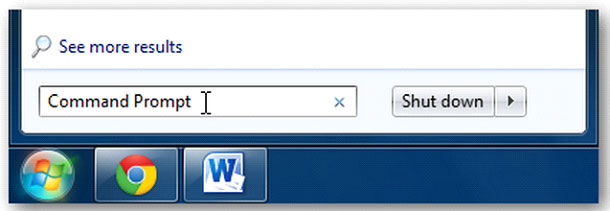
Passo 2: Os resultados da busca irão aparecer. Clique com o botão direito no ícone do 'Command Prompt' e clique em 'Iniciar como Administrador' no menu.
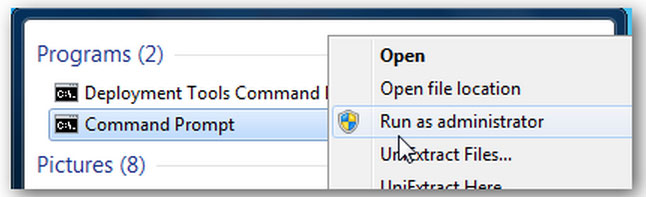
Passo 3: Dessa forma você irá iniciar a linha de comandos avançada de administrador, a qual permite a você executar todos os comandos sem qualquer restrição.
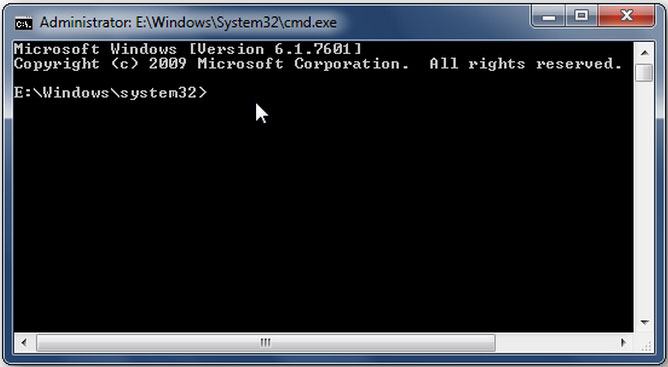
A sintaxe do comando para excluir um arquivo é similar ao seguinte:

Em que as teclas têm os seguintes significados,
DEL: opção de excluir
/F: opção de exclusão forçada
/Q: opção para modo silencioso
/A: vários atributos de arquivos como apenas de leitura, escondido, pronto para arquivar, etc.
/C: sua drive principal. Na maioria dos casos aparece com a letra "C:"
Passo 4: Por exemplo, se você quiser excluir um arquivo com o nome de 'virus.exe' localizado no ambiente de trabalho, você deve inserir o comando como demonstrado em baixo e pressionar na tecla 'Enter'.

Este processo exclui o arquivo do seu sistema.
O FileASSASIN é um programa gratuito que é usado para limpar arquivos impossíveis de excluir do seu sistema. Baixe este programa fazendo uma busca no seu navegador ou clique neste link:
http://www.malwarebytes.org/products/fileassassin
Passo 1: Assim que você baixar o FileASSASIN, inicie o programa clicando duas vezes no respetivo ícone. A tela principal do programa é semelhante à seguinte imagem:
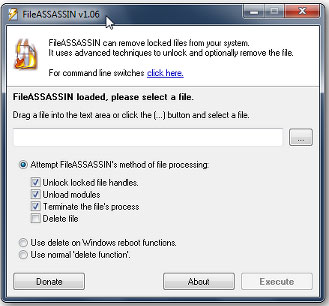
Passo 2: Agora clique no ícone de explorar (ícone retangular com três pontos adjacentes ao espaço em branco) para selecionar os arquivos que deseja excluir.
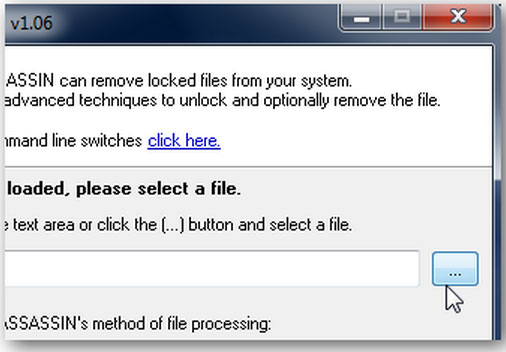
Passo 3: Localize e clique duas vezes nos arquivos que deseja excluir. Assim que selecionar o arquivo para excluir, clique na caixa adjacente à opção 'Excluir Arquivo' para selecionar. Um visto azul irá indicar que a opção está selecionada.
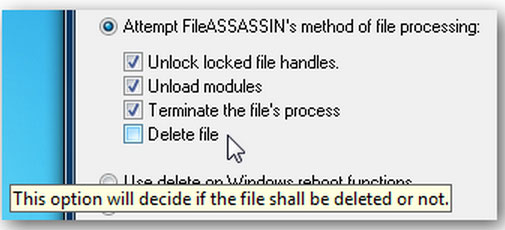
Passo 4: Por fim, clique na opção 'Executar' para excluir o arquivo. Seu arquivo irá finalmente ser excluído.
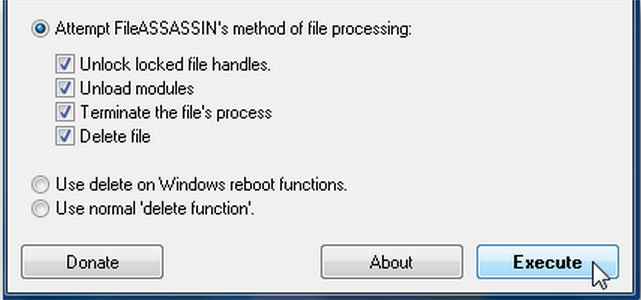
Uma das formas mais simples para limpar um arquivo permanente é substituir por outro arquivo com o mesmo nome e a mesma extensão. É muito fácil de fazer como você pode comprovar em baixo. Por exemplo, suponha que o arquivo com o nome 'SoftwareU' é um arquivo impossível de excluir.
Passo 1: Abra um arquivo do bloco de notas no seu sistema e digite qualquer coisa aleatória. De seguida, clique na opção 'Arquivo' e clique em 'Salvar como'.
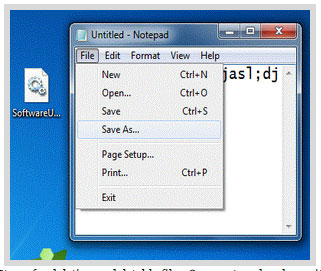
Passo 2: Agora, selecione a localização dos arquivos impossíveis de excluir para salvar o bloco de notas. Por baixo da opção "Salvar como tipo", defina o tipo de arquivo como 'Todos os Arquivos'.
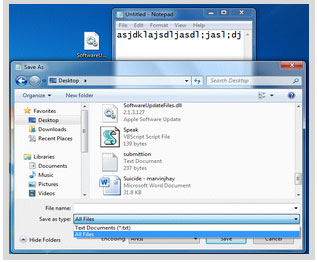
Passo 3: Clique uma vez no arquivo impossível de excluir para que o nome desse arquivo seja copiado para a opção 'Nome do arquivo'. Adicione as aspas no início e no fim do nome do arquivo, como demonstrado em baixo. Clique na opção 'Salvar'.
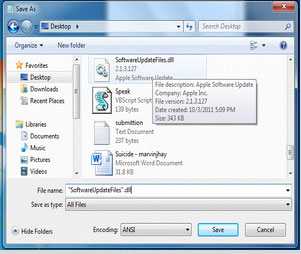
Passo 4: Por fim, irá aparecer a mensagem pop-up 'Pretende substituir o arquivo existente?'. Clique em 'Sim' e o arquivo impossível de substituir será automaticamente substituído pelo novo arquivo do bloco de notas. Agora você pode simplesmente excluir o arquivo do bloco de notas pressionando na tecla Del.
Truques e Dicas
Confira aqui algumas dicas que deve ter em atenção ao realizar estes métodos.
1. É recomendado que você tenha um anti-vírus instalado em seu sistema, o qual previne a entrada de malwares, spywares e vírus que criam arquivos desnecessários e impossíveis de excluir.
2. Se tiver a possibilidade, tenha em conta os conselhos de um usuário experiente antes de proceder à realização de tarefas deste gênero.
É muito comun excluir arquivos acidentalmente ou clicar no botão "DEL" por engano, o que pode causar a perda de arquivos permanente. Então, como recuperar dados apagados do computador de forma segura e rápida?
Na verdade, ainda é possível encontrar os dados deletados no seu computador depois da exclusão, caso não faça mais operação ou salvagem de dados no computador. O que precisa é apenas um software de recuperação de dados. Aqui lhe recomendamos Wondershare Recoverit, um programa poderoso de recuperação de dados. Este programa é aplicável no computador com SO Windows e no mac, pode recuperar arquivos eliminados de uma maneira fácil e sem risco. É a sua escolha primeira para recuperar dados ao você estiver enfrentando com um trabalho de recuperação de arquivo excluído permanentemente. Com recursos poderosos de recuperação de dados, lhe permite recuperar todos os tipos de arquivos excluídos do seu computador Windows 7, também pode recuperar vídeos deletados, fotos, documentos, arquivos de áudio, e-mails, etc. Além disso, se os arquivos forem formatados ou corrompidos no seu computador Windows 7, você pode usar este programa para restaurá-los também. Então, vamos lhe mostrar como recuperar arquivos apagados com Recoverit.
Baixe o programa grátis para recuperar dados apagados do Windows 7 agora!

Luís Santos
chief Editor